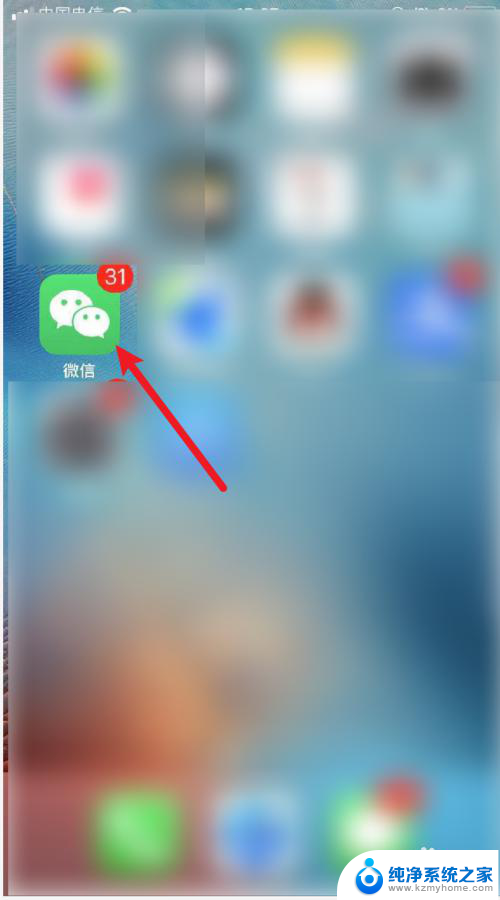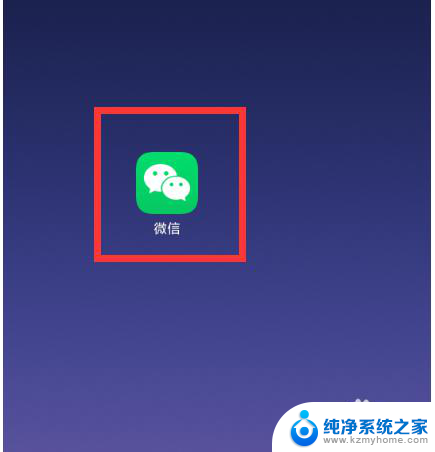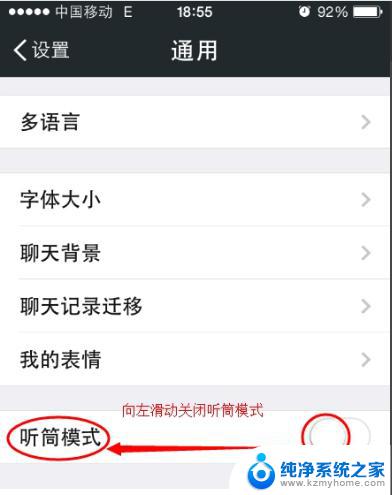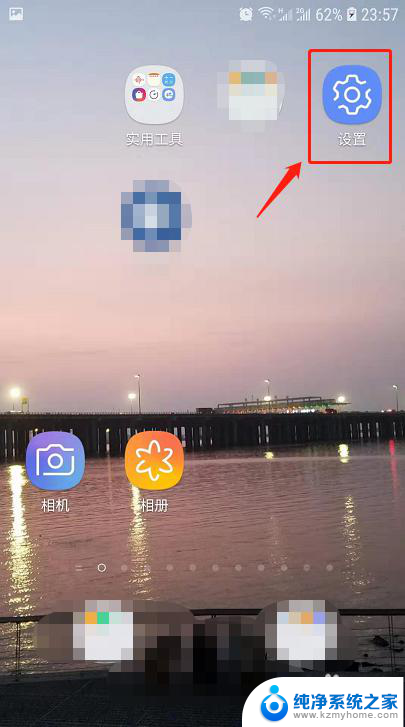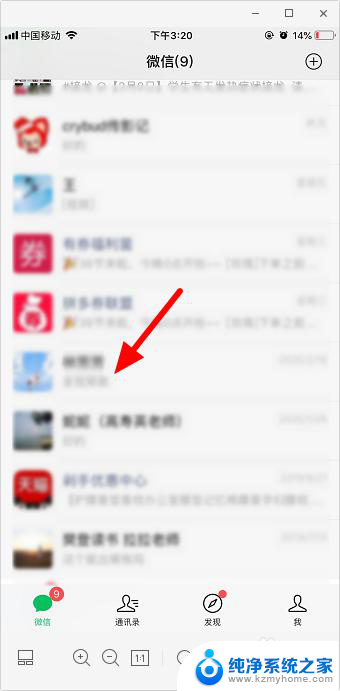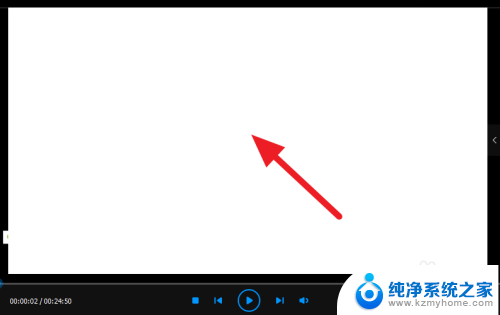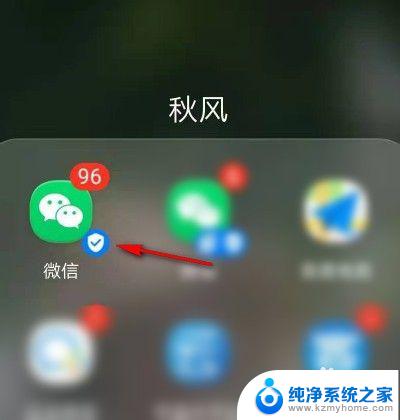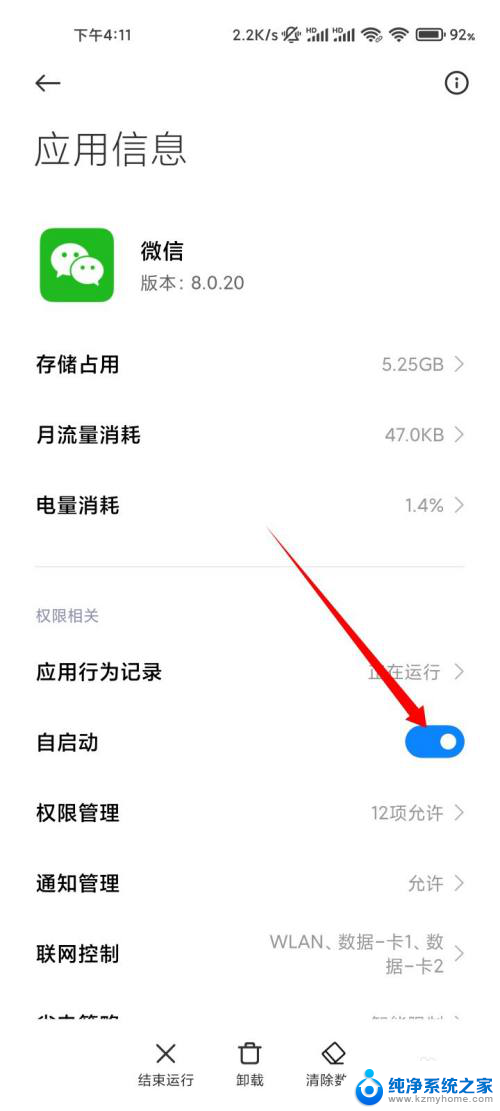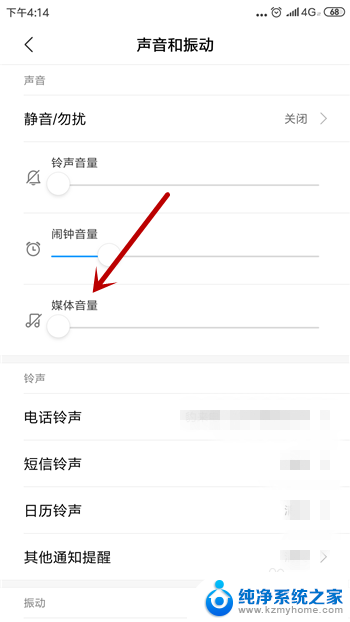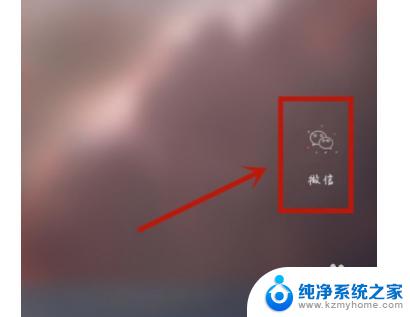微信语音截图并播放教程 微信语音截图播放设置
更新时间:2023-10-01 08:20:08作者:kzmyhome
微信语音截图并播放教程,微信作为目前最流行的社交媒体应用之一,为我们的生活带来了诸多便利,在微信中语音截图和播放功能是一项颇具实用性的功能。通过微信语音截图,我们可以捕捉到重要的语音信息或者有趣的对话,并在需要时进行回放。而微信也提供了设置选项,让我们可以根据个人喜好来调整语音截图的播放方式。在本文中我们将为大家详细介绍微信语音截图的使用方法以及如何设置播放选项,让你能够更好地利用微信语音截图功能。无论是工作还是生活中,这项功能都将为我们提供更多便捷和快乐。
具体方法:
1.找打语音信息
进入微信,打开别人给发的语音信息
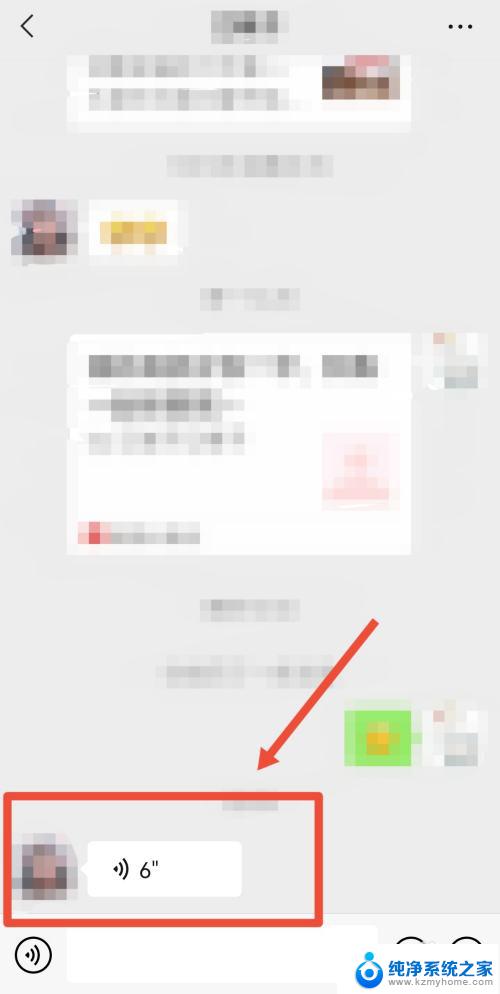
2.点击屏幕录制
下拉屏幕,打开控制中心,点击屏幕录制
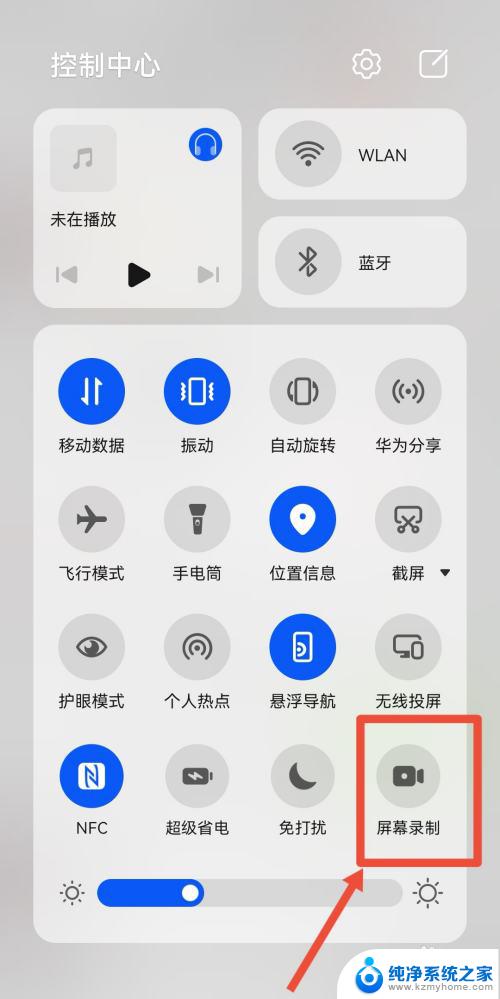
3.结束屏幕录制
进入屏幕录制界面,点击语音信息。播放完毕后点击结束屏幕录制
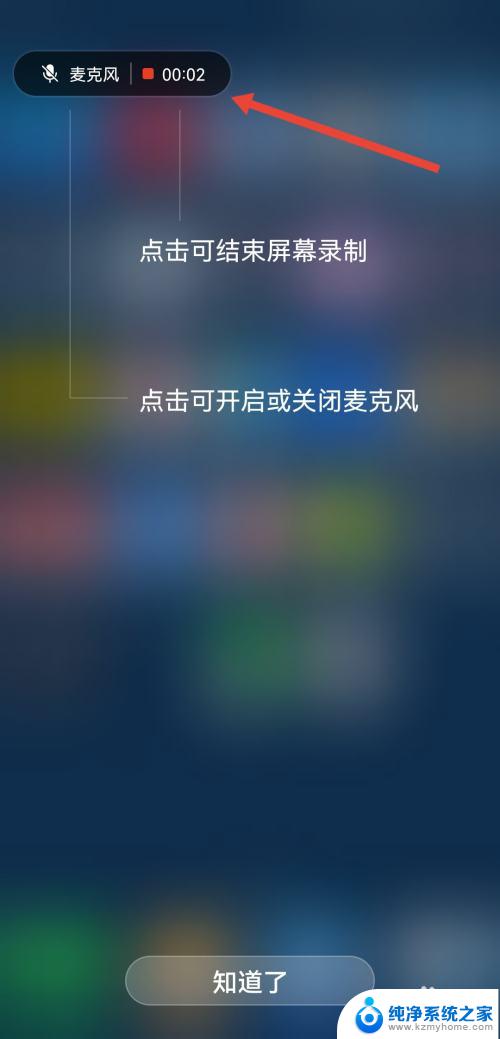
4.点击朋友圈
退出到我界面, 点击朋友圈选择项
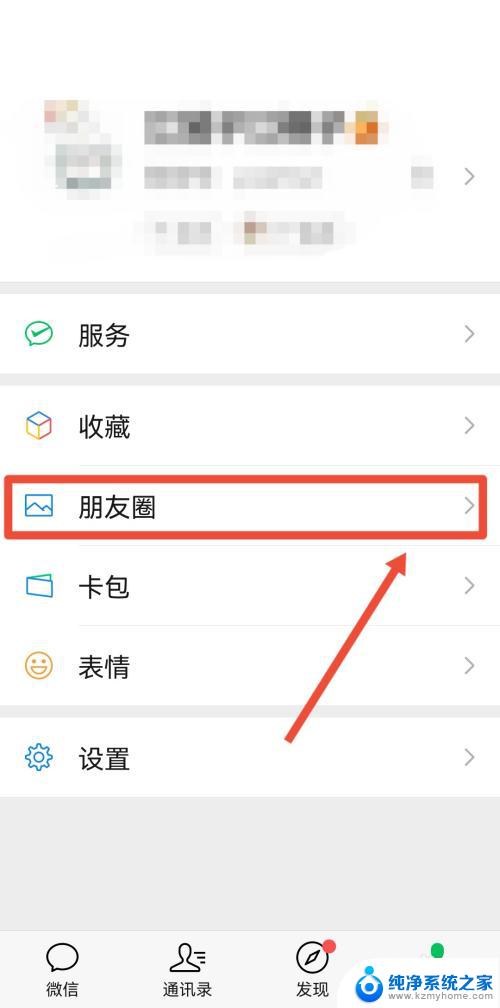
5.发送朋友圈
选择屏幕录制的视频,点击发送朋友圈,即可在朋友圈播放语音截图
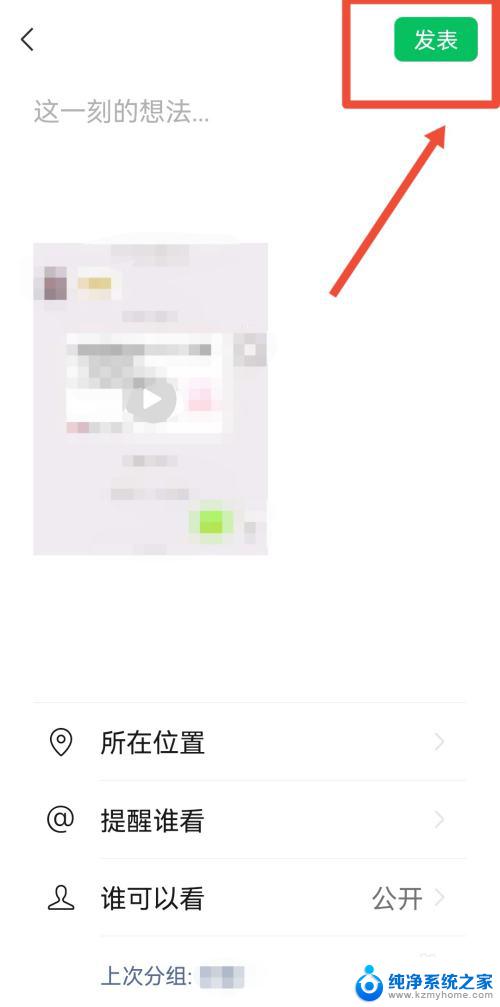
以上就是微信语音截图并播放教程的全部内容,如果你遇到了相同的问题,可以参考本文中介绍的步骤进行修复,希望这能对你有所帮助。